English français deutsch italiano, Uso del menu di setup, Lingua osd – Pioneer DV-737 User Manual
Page 87: Modo del menu di setup, Das systemeinstellmenü, Osd language (sprache für bildschirmeinblendung), Setup menu mode (einstellmenü-modus)
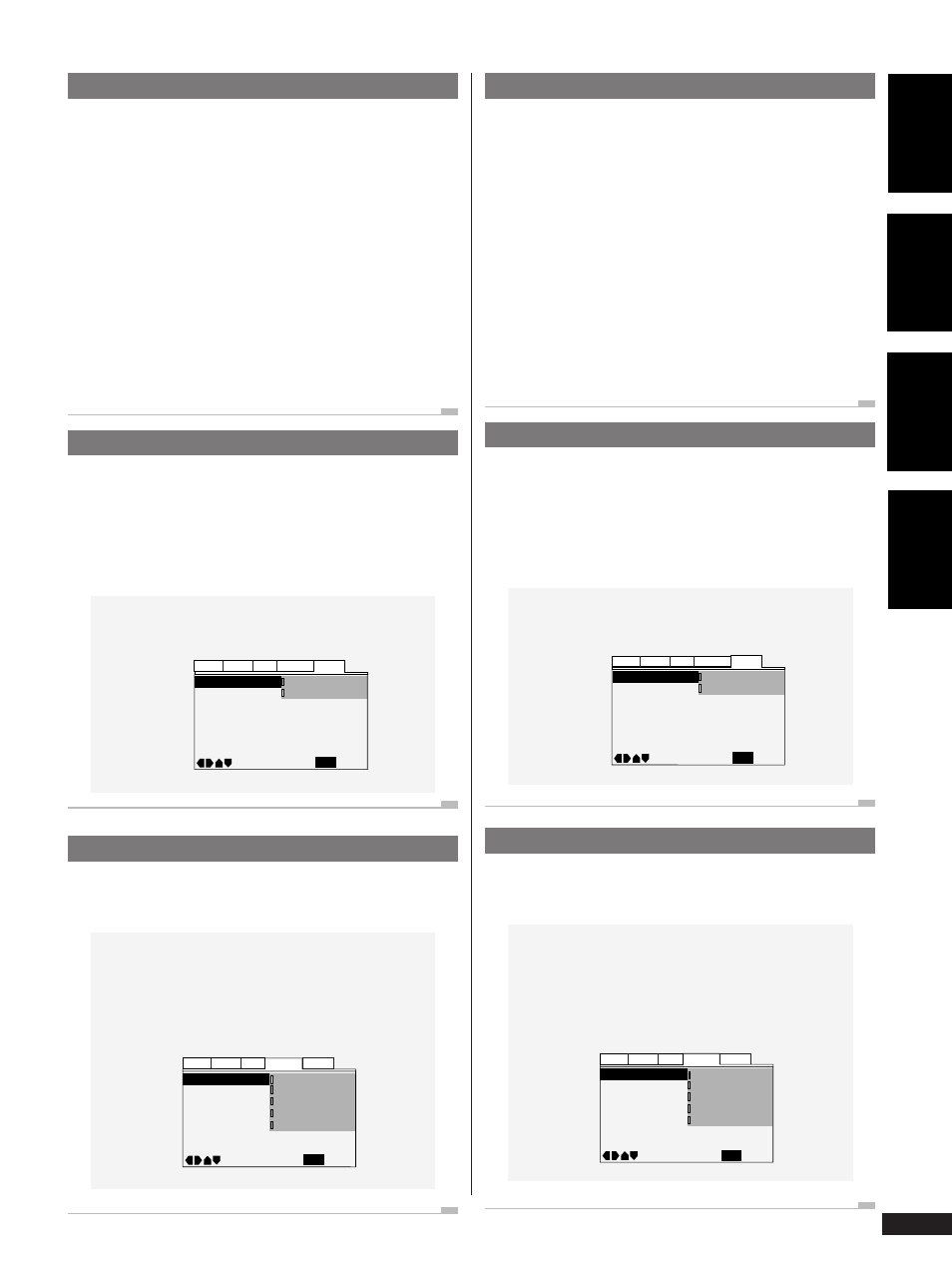
87
6 Einstellungen für Bildschirmeinblendungen / Impostazioni OSD
Ge / It
English
Français
Deutsch
Italiano
Uso del menu di Setup
Il menu di Setup permette di impostare tutte le funzioni del lettore. Premere
SETUP
per visualizzare/uscire dal menu e il tasto joystick/
ENTER
per passare
da una opzione ad un’altra e per selezionarle. I comandi relativi ai singoli
menu vengono visualizzati sulla parte inferiore dello schermo.
Se l’opzione viene visualizzata in grigio significa che in quel
momento specifico non è consentita l’introduzione di alcuna
modifica Di solito questo accade quando un disco è in corso di
riproduzione. In tal caso, fermare la riproduzione del disco e
procedere con la modifica dell’impostazione.
L’impostazione corrente viene evidenziata da una casella colorata. Il
colore della casella indica a quale tipo di disco è possibile applicare
l’impostazione: blu solo per i DVD, giallo per i DVD e i CD Video,
verde per qualsiasti tipo di disco.
Lingua OSD
• Impostazione di default:
English
Selezionare la lingua per i menu OSD tra quelle presenti.
Modo del menu di Setup
• Impostazione di default:
Expert
Il menu di Setup
Expert consente di avere accesso a tutte le
impostazioni del lettore. Selezionare
Basic per avere a disposizione
solo una gamma di impostazioni limitata, contenente quelle più
ricorrenti. Il menu
Basic contiene anche una barra di informazioni
con la spiegazione dell’opzione evidenziata.
Parental Lock – Level 8
Screen Saver – Off
Background Color – Black
Setup Navigator
Setup Menu Mode
Move
Exit
Expert
Basic
SETUP
General > Setup Menu Mode > Expert
Basic
Audio1 Audio2
General
Language
Video
OSD Language English
Audio Language - English
Subtitle Language - Japanese
Auto Language - Japanese
DVD Language - Japanese
Subtitle Display - On
Subtitle Off - Selected Subtitle
Move
Exit
English
français
Español
Deutsch
Italiano
SETUP
Language > OSD Language > English
français
Deutsch
Italiano
Espa
ñ
ol
Audio1 Audio2
General
Language
Video
Das Systemeinstellmenü
Das Systemeinstellmenü gewährt Ihnen Zugriff auf alle
Einstellparameter des Players. Durch Drücken von
SETUP
können Sie
das Menü aufrufen und verlassen. Zum Navigieren im Menü und
Wählen von Optionen wird der Joystick und
ENTER
verwendet. Die
Wahlmöglichkeiten für jedes Menü werden jeweils am unteren
Bildschirmrand gezeigt.
Falls eine Option in Grau erscheint, kann sie zum gegenwärtigen
Zeitpunkt nicht aufgerufen werden. Dies kommt gewöhnlich während
der Wiedergabe vor. Stoppen Sie die Disc, um Einstellungen zu ändern.
Die gegenwärtige Einstellung für einen Menüpunkt wird durch ein
farbiges Rechteck markiert. Die Farbe des Rechtecks gibt hierbei an, auf
welche Art von Disc sich die Einstellung bezieht: blau nur für DVDs; gelb
für DVDs und Video-CDs; grün für beliebige Discs.
OSD language (Sprache für Bildschirmeinblendung)
• Voreinstellung:
Englisc
Wählen Sie zwischen den verfügbaren Sprachen für
Bildschirmeinblendung.
Setup Menu Mode (Einstellmenü-Modus)
• Voreinstellung:
Expert
Das Einstellmenü
Expert gewährt Ihnen Zugriff auf alle
Einstellparameter des Players. Durch Umschalten auf
Basic werden
nur die häufigst verwendeten Einstellungen im Einstellmenü
aufgeführt. Das Einstellmenü
Basic weist auch einen Info-Balken
auf, der Ihnen die Bedeutung einer markierten Menüoption erläutert.
Parental Lock – Level 8
Screen Saver – Off
Background Color – Black
Setup Navigator
Setup Menu Mode
Move
Exit
Expert
Basic
SETUP
General > Setup Menu Mode > Expert
Basic
Audio1 Audio2
General
Language
Video
OSD Language English
Audio Language - English
Subtitle Language - Japanese
Auto Language - Japanese
DVD Language - Japanese
Subtitle Display - On
Subtitle Off - Selected Subtitle
Move
Exit
English
français
Español
Deutsch
Italiano
SETUP
Language > OSD Language > English
français
Deutsch
Italiano
Espa
ñ
ol
Audio1 Audio2
General
Language
Video
